CAD打印PDF文件时线型全部显示为实线怎么办
在CAD中打印PDF图纸文件时,如果发现打印结果中的线型都变成了实线,我们该怎么进行操作呢?

这个问题的根本原因是在【打印样式表】中将线型修改为了实心,导致了实际打印时的效果。
我们可以按照以下步骤进行设置切换,以恢复正确的线型效果:
1.打开中望CAD软件,并加载您的绘图文件,准备将其转换为PDF文件。
2.进入【PDF打印】页面,在PDF打印页面的右上角,可以找到【打印样式表】。点击它,以便选择对应的打印样式表。
3.选择希望修改的打印样式表,然后点击【修改】,我们就可以编辑该样式表的设置。
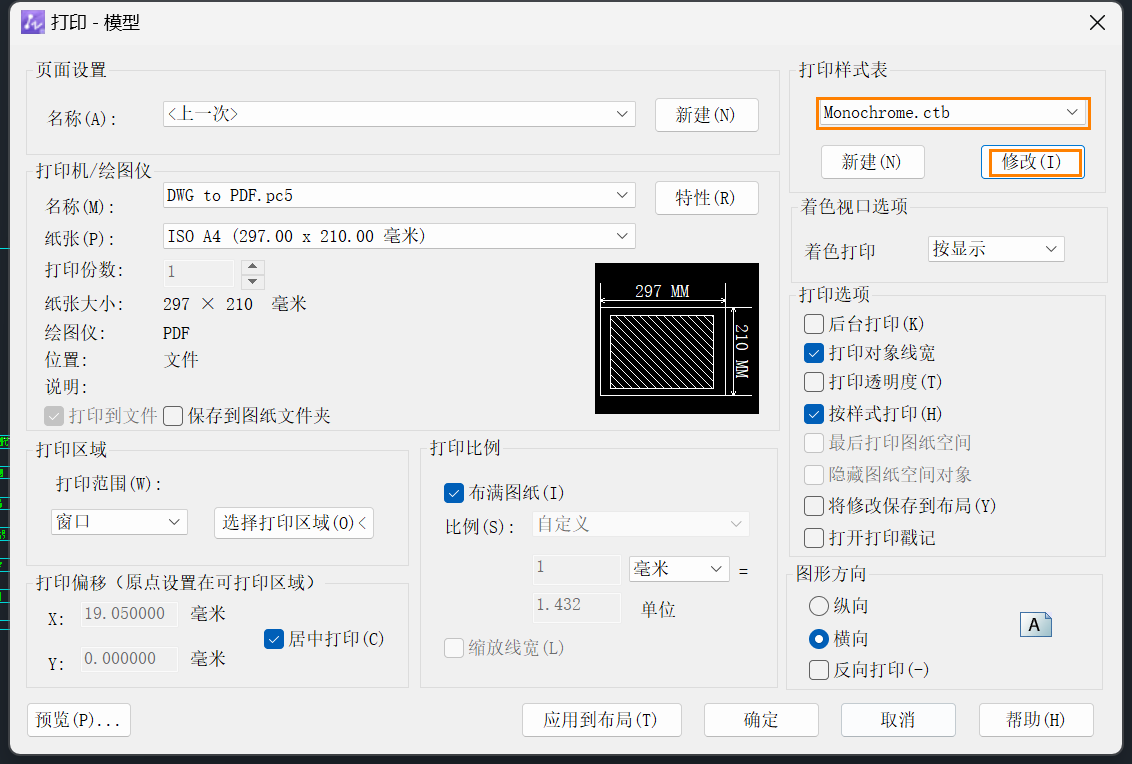
4.在打印样式表编辑页面中,会出现一个列表,其中包含了不同的打印样式。使用【shift】键来全选这些打印样式,以确保将更改应用于所有线型。
5.接着在右侧或下方的设置面板中,找到【线型】选项,将其修改为【使用实体线型】或其他适当的线型设置,以恢复所需的线型效果。
6.最后,确认设置并保存所做的更改即可。返回到PDF打印页面,继续进行打印操作。现在,会呈现打印出正确的线型效果,而不再都是实线。
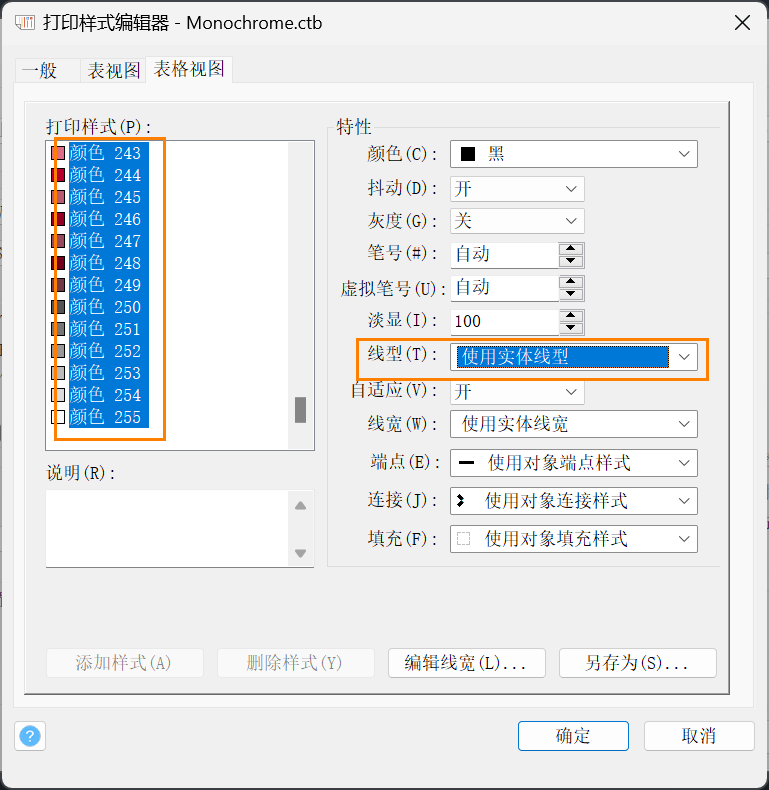
按照上述步骤进行设置切换,就可以解决CAD打印PDF时线型效果变成实线的问题,并确保所需的线型效果得以保留。以上就是本文的全部内容,更多CAD教程和信息尽在中望CAD官网!
推荐阅读:三维CAD
推荐阅读:CAD制图
·“中望CAD+智慧途思PRtools”解决方案,助力工艺工程师高效设计2023-11-21
·助力四川新型工业化发展:中望举办高峰论坛,探讨自主工软与数智设计2023-11-10
· “真自主”才敢说“更硬核”,中望自主3D内核助力企业数字化发展2023-11-01
·中望联合构力科技打造“中望CAD+PKPM审查软件”解决方案,推进审图流程全国产化2023-10-25
·中望软件全资收购英国商业流体仿真软件PHOENICS 持续完善多学科多物理场仿真解决方案2023-10-08
·人才培养 笃行不怠 | 国家工业软件行业产教融合共同体第一次理事会工作会议成功举办2023-10-09
·中望软件联合新硕科技打造全国产五金模具设计系统,助力模具企业降本增效2023-09-07
·以赛提技,深化CAD国产化应用!中望助力中国石油第二届职业技能竞赛举办2023-09-04
·玩趣3D:如何应用中望3D,快速设计基站天线传动螺杆?2022-02-10
·趣玩3D:使用中望3D设计车顶帐篷,为户外休闲增添新装备2021-11-25
·现代与历史的碰撞:阿根廷学生应用中望3D,技术重现达·芬奇“飞碟”坦克原型2021-09-26
·我的珠宝人生:西班牙设计师用中望3D设计华美珠宝2021-09-26
·9个小妙招,切换至中望CAD竟可以如此顺畅快速 2021-09-06
·原来插头是这样设计的,看完你学会了吗?2021-09-06
·玩趣3D:如何使用中望3D设计光学反光碗2021-09-01
·玩趣3D:如何巧用中望3D 2022新功能,设计专属相机?2021-08-10
·CAD中怎么设置插入时的缩放单位2023-09-21
·CAD如何取消备份文件2018-08-15
·CAD定距等分如何插入图块2020-12-23
·CAD图层的基本作用2018-02-01
·CAD如何设置图层颜色、线型与线宽2018-03-08
·CAD图形旋转的教程2018-11-06
·CAD中的定位轴线的设置和绘制2017-10-12
·CAD如何设置线型透明度?2022-05-20
微信
咨询
客服
Top

中望软件技术